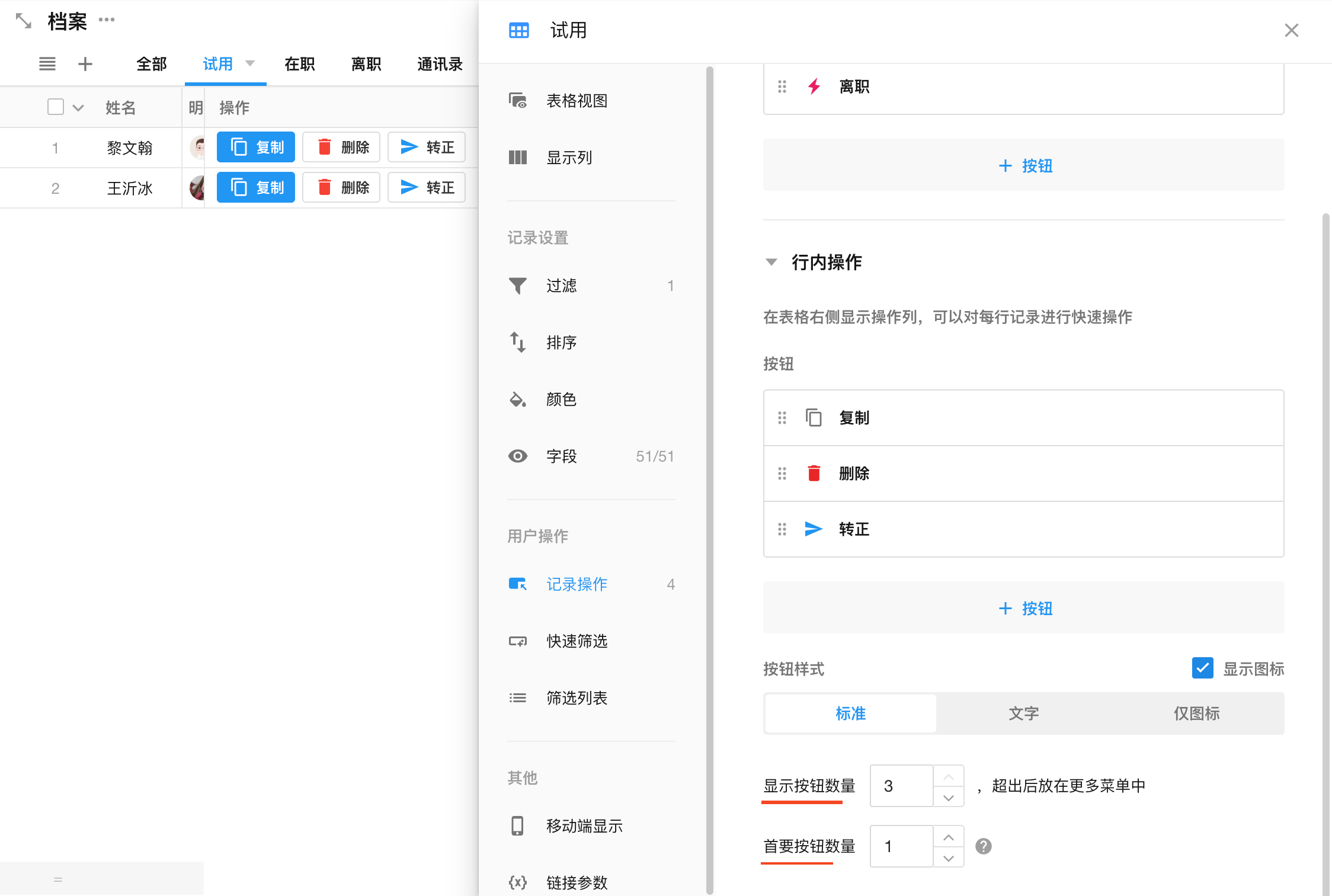自定义动作介绍
概述
不同于分享、删除、打印等固定功能的系统按钮,应用管理员可以添加一个自定义按钮,用户点击这个按钮,可以弹出窗口让操作人填写指定的字段内容,也可以执行自动化流程,这个过程就是自定义动作。
如下图,在档案表中添加了转正和离职两个按钮。HR点击转正按钮,可以弹窗让HR仅填写转正需要的字段,点击确定后直接保存。HR点击离职按钮时,可以直接触发工作流,将状态改为离职,离职时间改为今天。
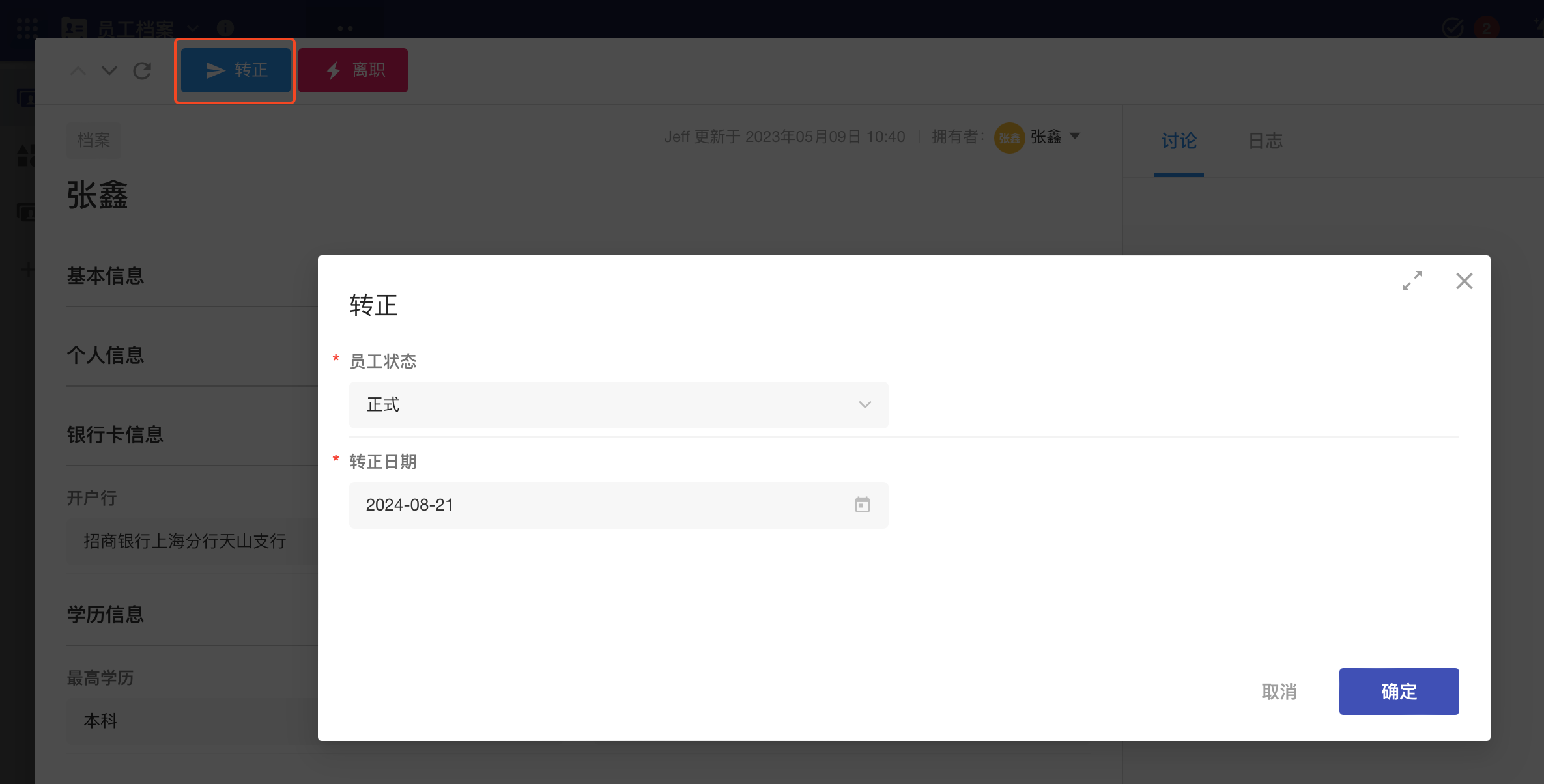
根据记录数据源不同,点击按钮时也可以执行不同的效果:
-
单条数据源:
在一条记录中点击按钮时,可以弹窗让操作人填写指定的字段,或点击按钮后执行工作流。
-
多条记录数据源:
在表格视图下勾选多条记录,点击按钮后,获取勾选的多条数据并执行一次工作流。参考示例3。
添加按钮入口
在工作表和视图中,都可以添加自定义动作。
工作表中添加
路径:"表单设置" > "自定义动作" > "添加按钮"。
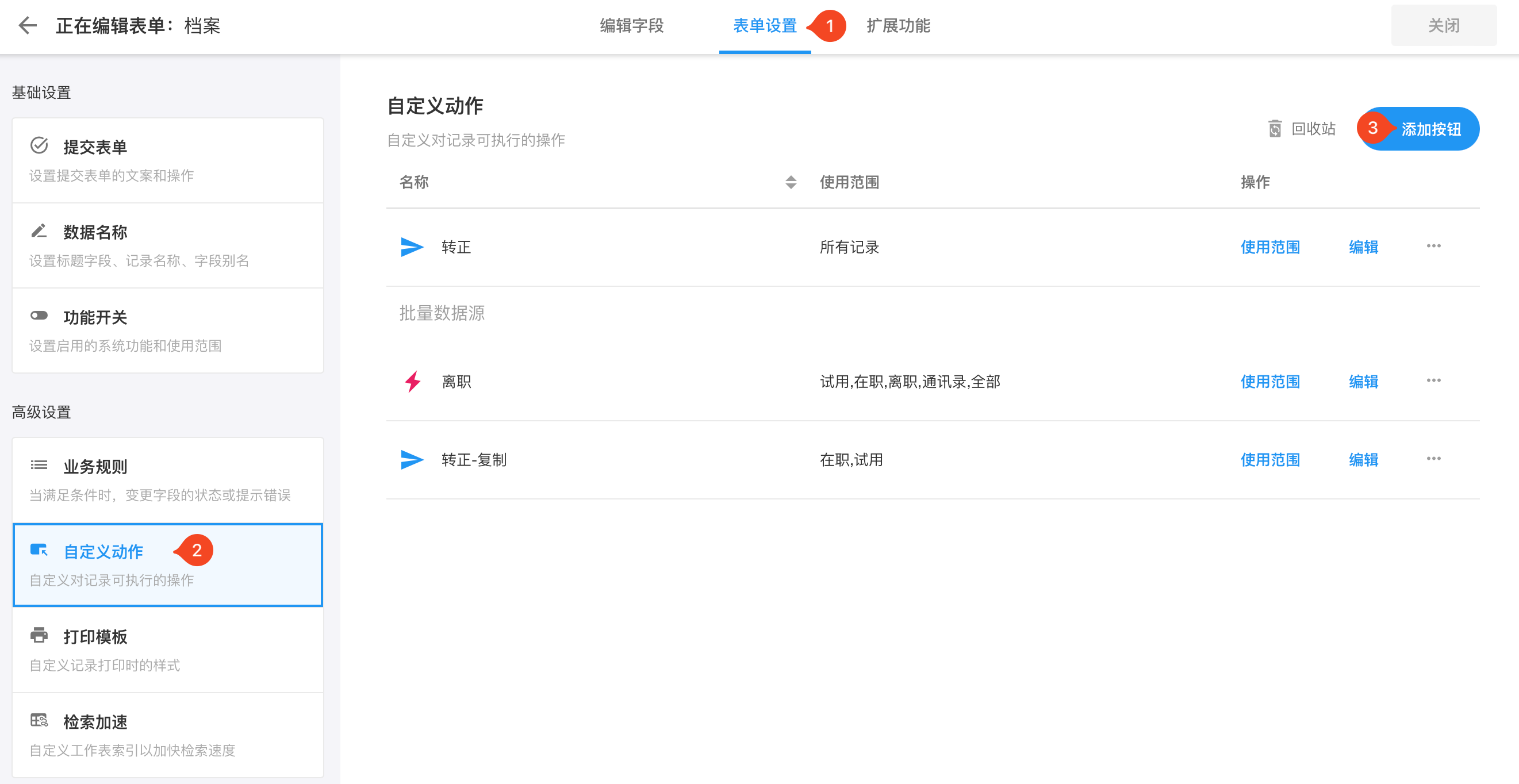
视图中添加
路径:"配置视图" > "记录操作" > "+按钮"。
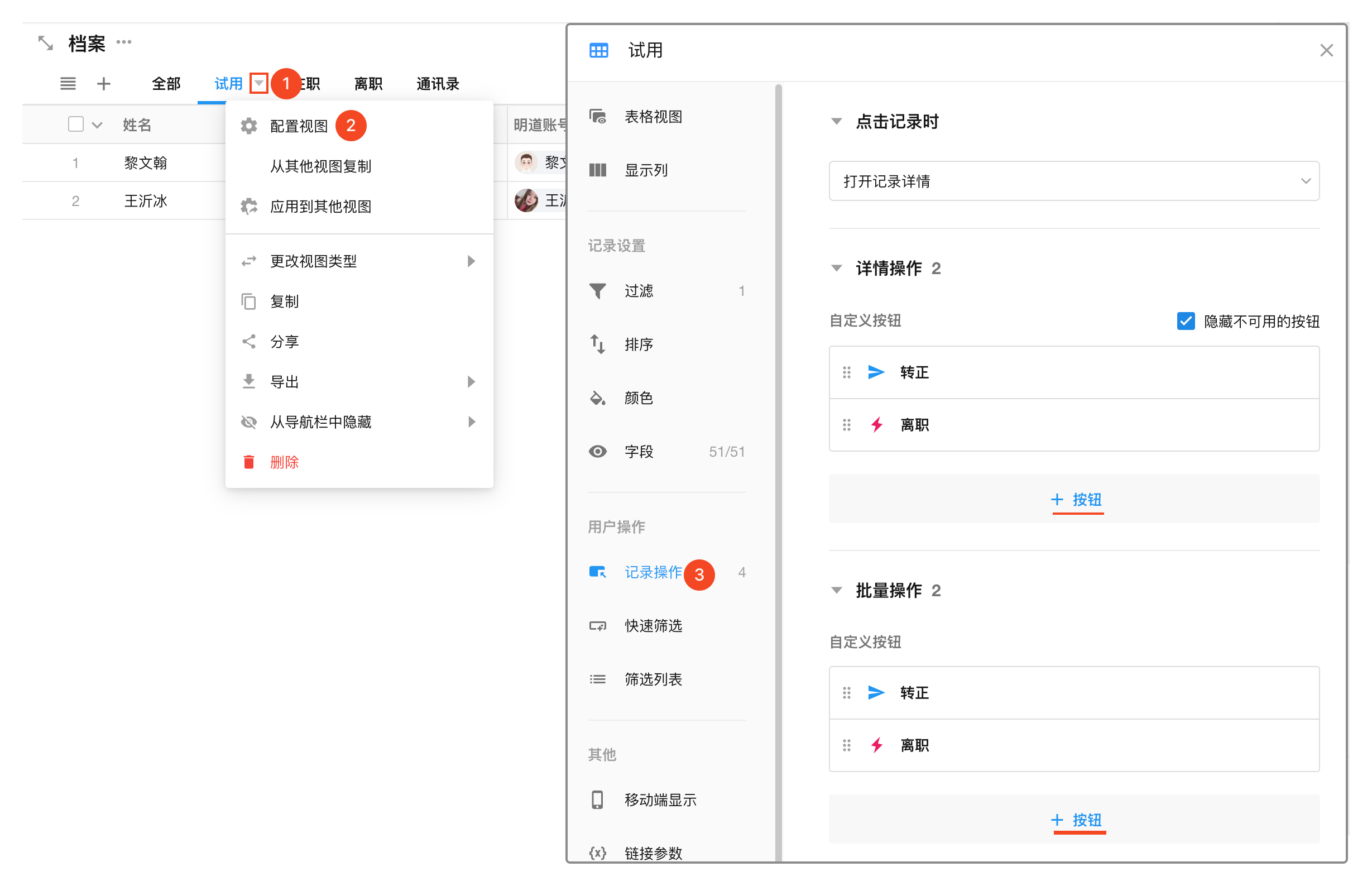
在视图下创建的按钮,会自�动同步到工作表的管理页面,在工作表的按钮管理页面中,可以指定按钮在哪些视图下可用。
点击记录的动作
在视图下点击记录行(记录卡片)时,可以设置不同的效果:
-
直接打开记录详情页面
-
打开链接 如果有文本字段存储了一个链接,则点击记录时可以直接打开此链接
-
无 ,点击后无任何操作
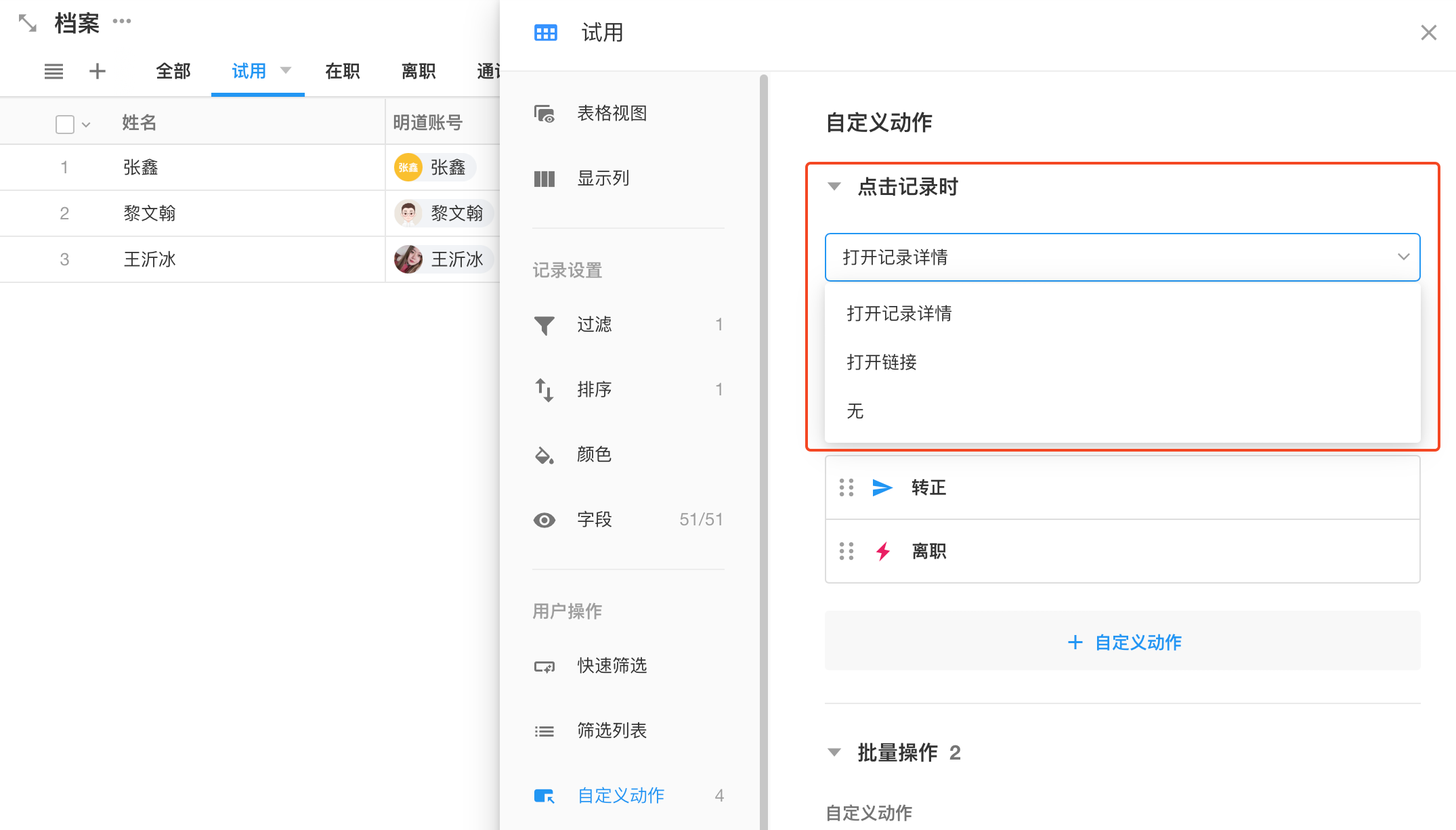
示例
示例1 :点击按钮后填写指定字段
当表单字段太多时,通过按钮填写字段内容,可以快速聚焦目标字段,节省时间。通过点击按钮操作,也更具有业务场景意识。
示例:在"试用"视图下,添加转正按钮,点击按钮后,让操作人填写转正时间和状态。
配置按钮
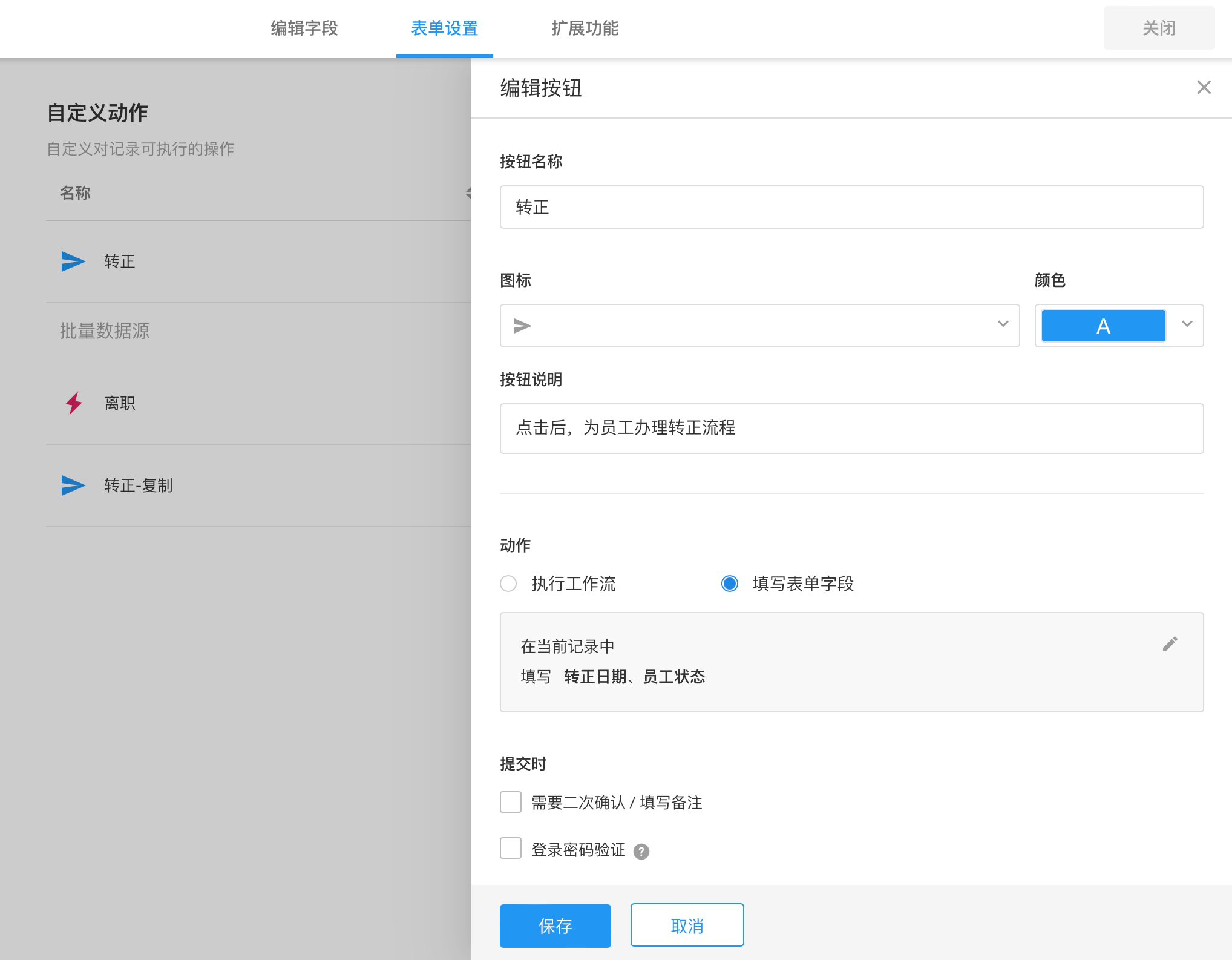
1、名称、图标和说明
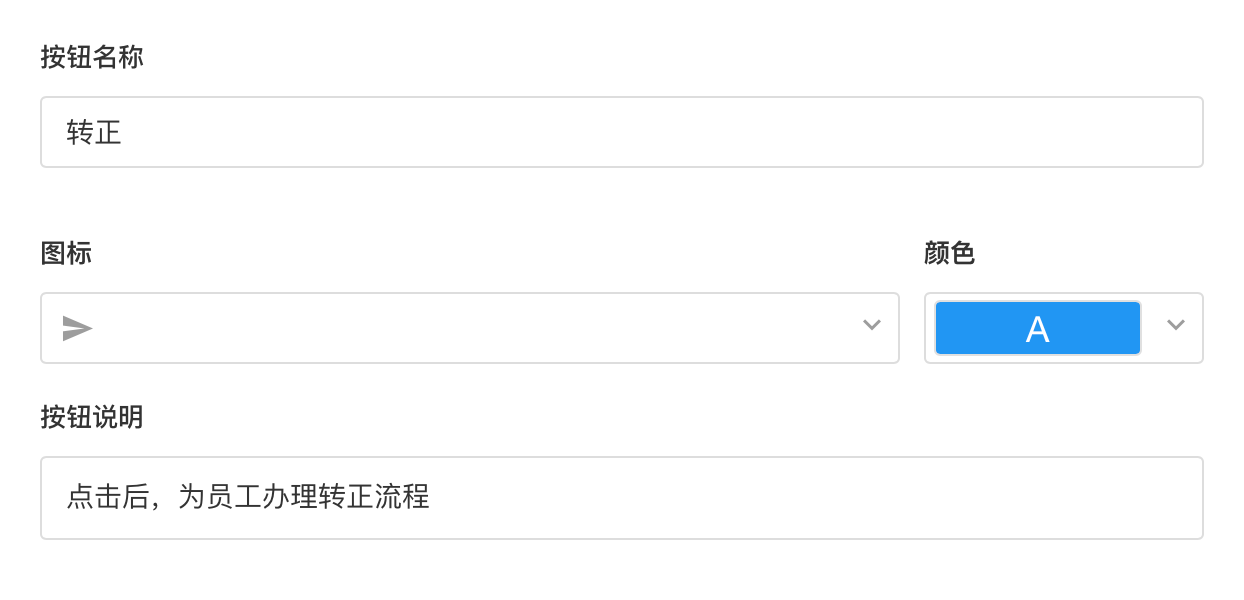
- 名称没有字数限制
- 图标和颜色支持自定义
- 按钮说明是描述按钮的作用,操作者鼠标放在按钮时会提示。
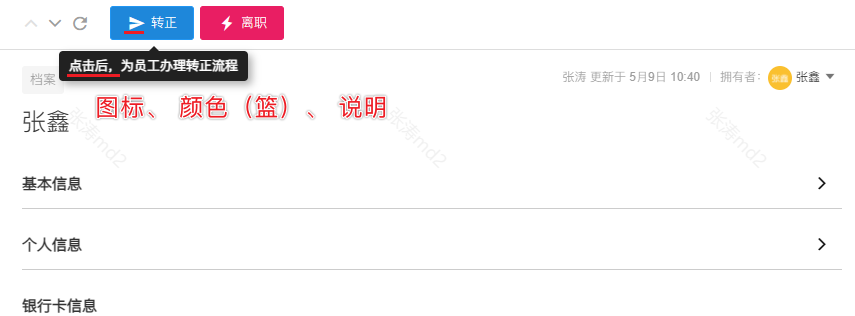
2、动作
点击按钮后,有两种业务类型,直接执行工作流,或弹窗填写表单字段。
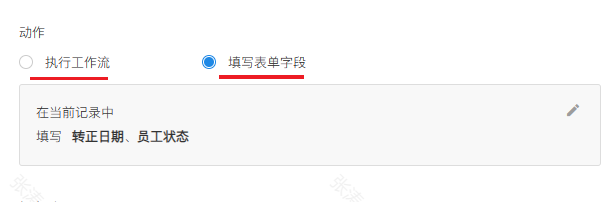
实际可以实现3种,在填写字段后勾选继续执行工作流。
本场景选择填写表单字段,点击按钮后填写转正日期。
3、填写字段配置
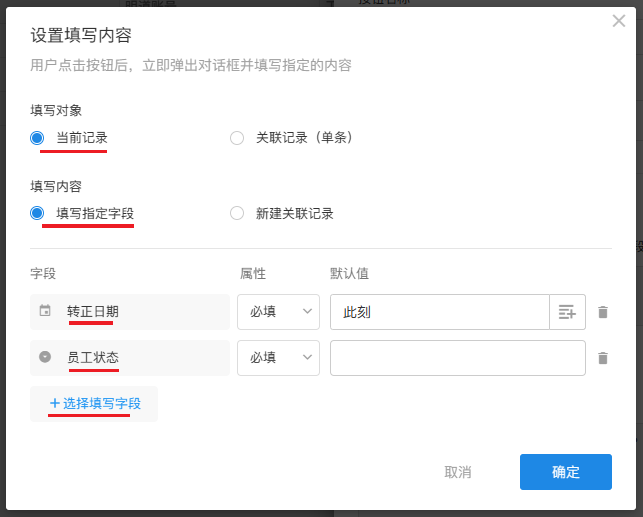
-
先选择填写的对象:填写当前记录的字段,或填写关联记录字段��(类型必须是单条关联)
-
选择填写的内容:填写记录字段,或新建一条关联记录
可以实现4个效果
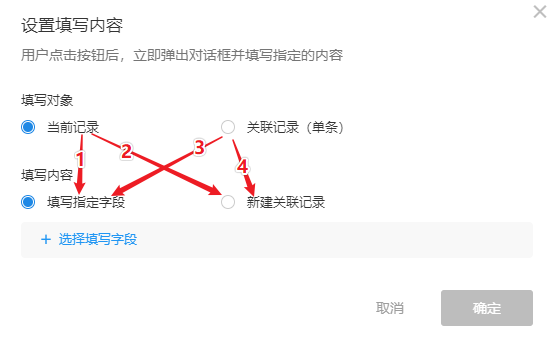
-
1、填写当前记录的指定字段,支持设置默认值,成员和日期支持设置动态默认值(填写人、填写日期)
-
2、为当前记录创建一个新的关联记录
点击后弹窗显示的创建关联记录的页面。
-
3、【为当前记录关联的记录】填写某些字段
点击后弹窗显示关联记录的字段。例如,一个联系人关联了一个公司记录,在联系人记录中,点击按钮,可以直接打开窗口编辑公司记录的字段。
-
4、【为当前记录关联的记录 】新增一个关联记录
填写字段配置
窗口中显示的字段,可以配置为只读、编辑或必填等属性。
也可以设置字段的默认值:固定默认值、动态默认值或清空(如果不填写按空值保存)
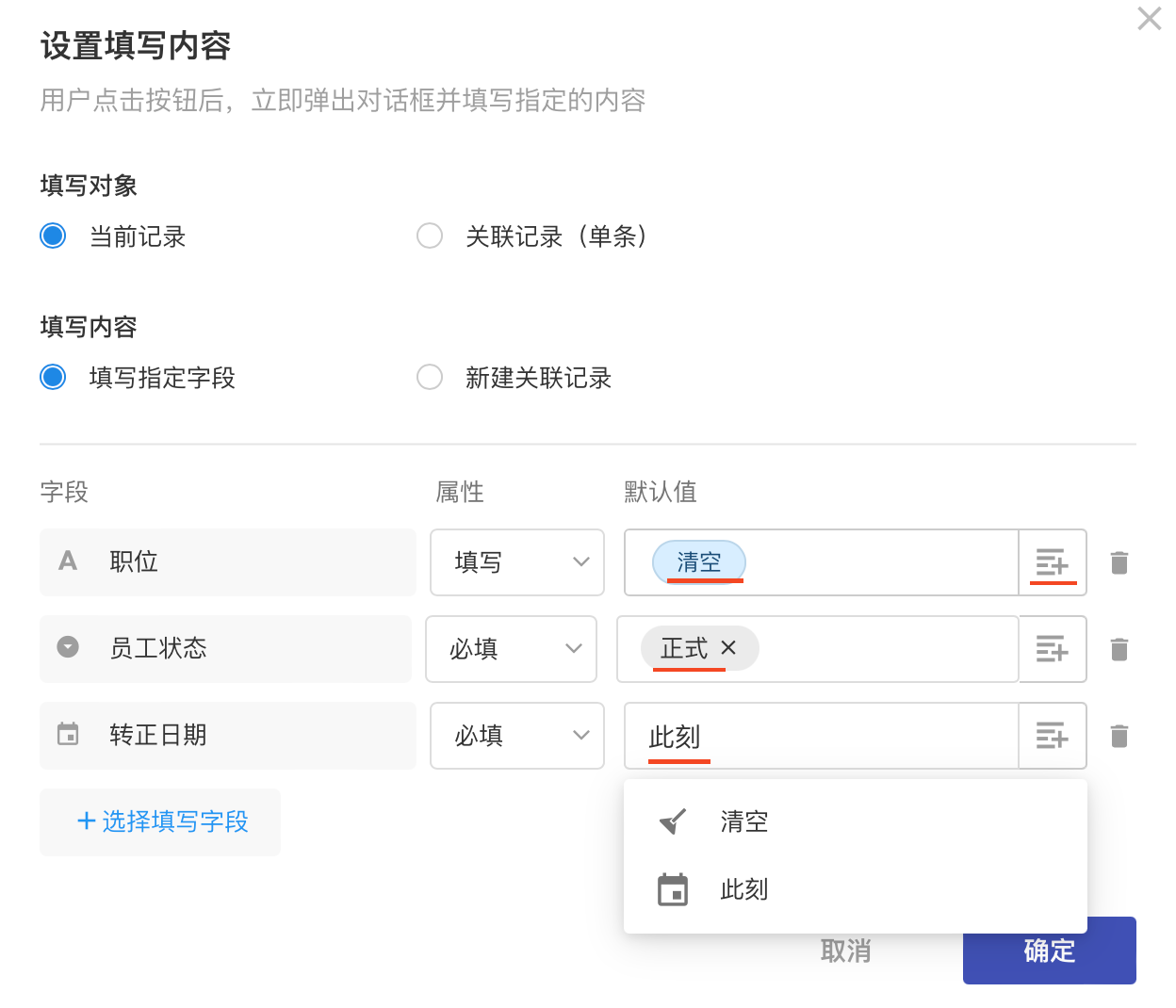
如果是填写的是关联记录的字段,默认值可以选择为当前记录的字段值。
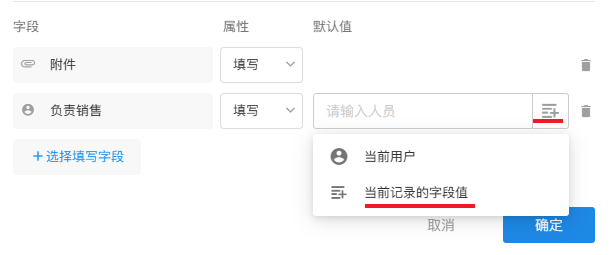
5、二次验证和备注
点击按钮后,支持二次确认,提醒操作者接下来要做什么,是否继续,并支持填写备注信息。

效果:点击按钮后进行二次确定,点击确认后才允许编辑字段内容
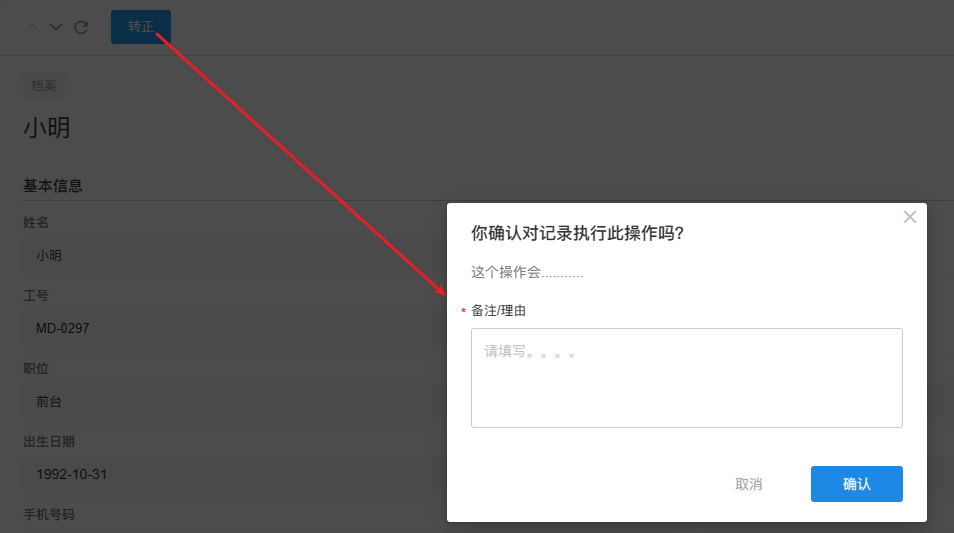
备注模板
备注支持模板,可以预置常用的意见作为模板,帮助操作人快捷填写。如果取消勾选允许用户自由输入
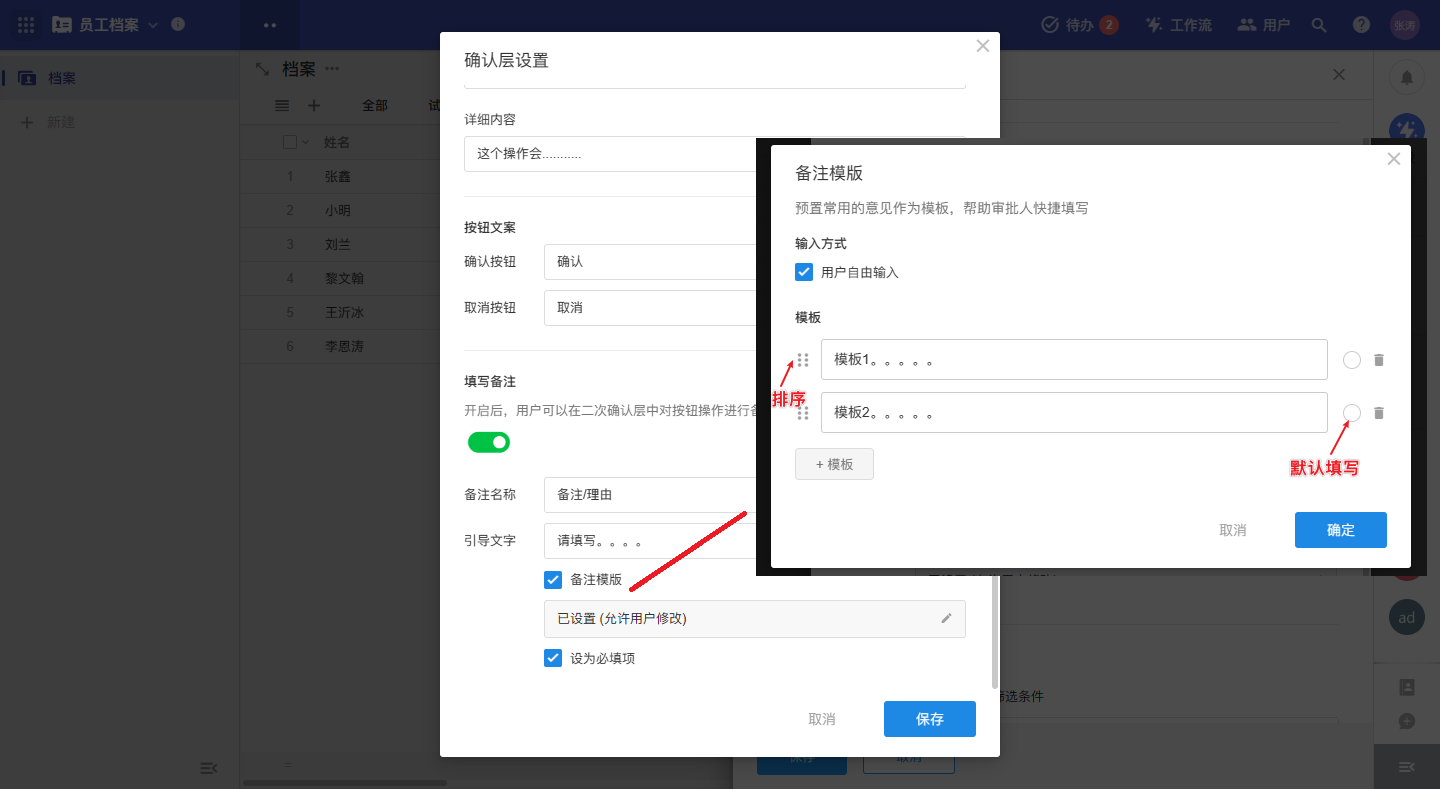
模板效果:
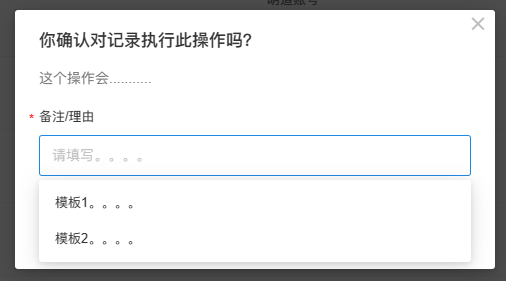
工作流获取填写内容
填写的备注信息在工作流中可以被获取,如下图。
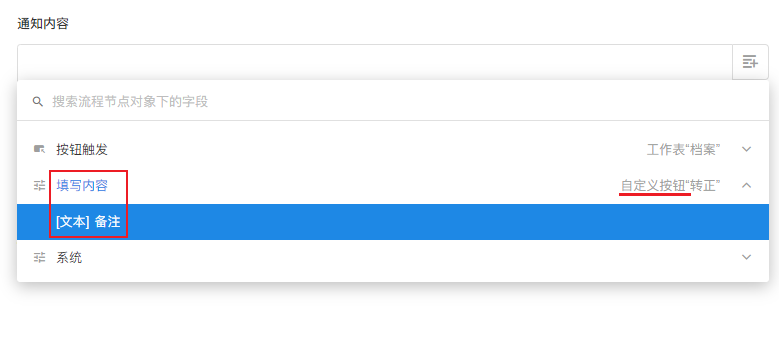
6、登录密码验证
勾选后,需要输入登录密码才能继续操作。
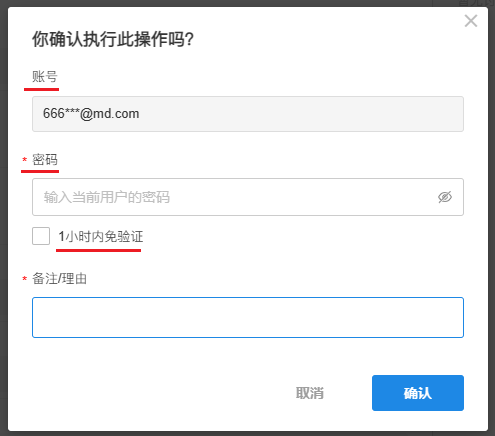
- 开启密码验证后,组织的超级管理员还可以开启1小时内免密验证,开启后,审批人可以自由选择是否1小时内免验证。点此参考设置
7、提交后继续执行工作流
-
字段填写完毕点击提交后,可以自动执行按钮工作流、参考示例2
-
工作流的执行结果可以选择是否通知给操作者,参考示例2
-
勾选“执行完成后继续填写”,勾选后,提交数据后执行按钮工作流,工作流执行完毕后,将重复前面的动作,继续弹出填写窗口,填写提交后继续触发工作流。常用于连续扫码添加关联记录并执行流程的场景。
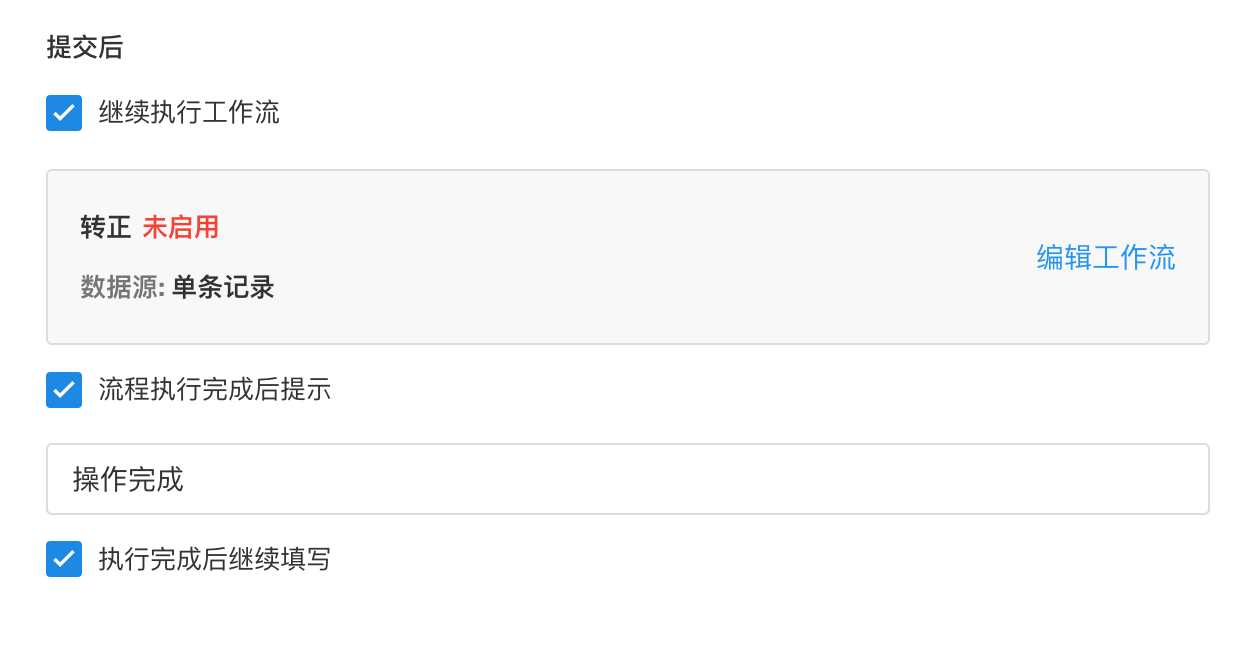
8、启用按钮
-
【一直】:按钮始终可以被点击
-
【满足筛选条件】: 设置一个或多个字段的筛选条件,只有当前记录满足了条件,按钮才可以点击,否则“灰色不可点击”。
例如,只有正式的人员,才能点击离职按钮。
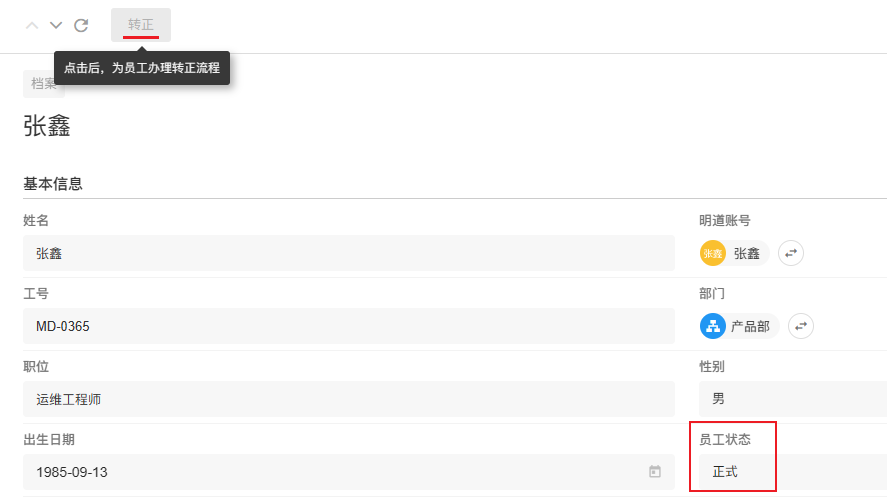
9、隐藏按钮
不满足条件时按钮无法点击,如果需要保持页面简洁,需要隐藏不可用的按钮,在按钮所在的视图下,勾选下面的设置即可。

10、按钮整体效果
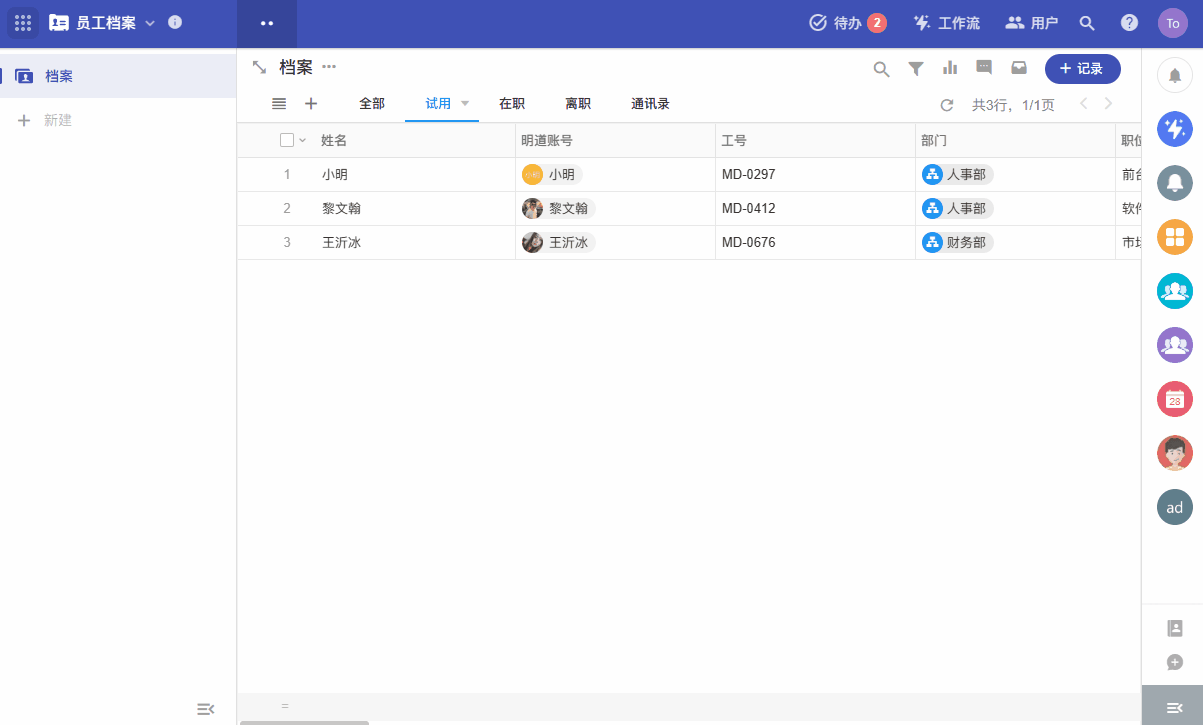
示例2、点击按钮后直接执行工作流
示例:在"试用"视图下,添加转正按钮,点击按钮后,触发工作流,自动将员�工状态改为"正式",转正日期改为当天。
1、按钮名称和说明
为了和示例1做的按钮区分,我们命名为转正2。
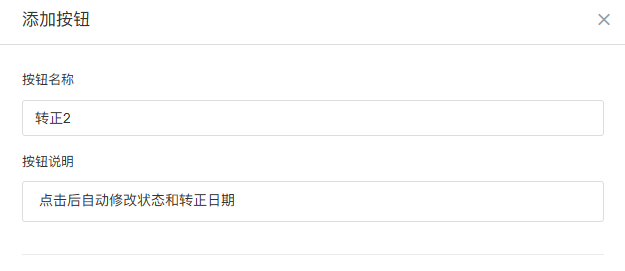
2、动作选择执行工作流
执行工作流时,需要确定流程的数据源来自单条记录,还是多条记录。
在本场景中,点击离职按钮是针对某个员工的操作,因此单条记录。
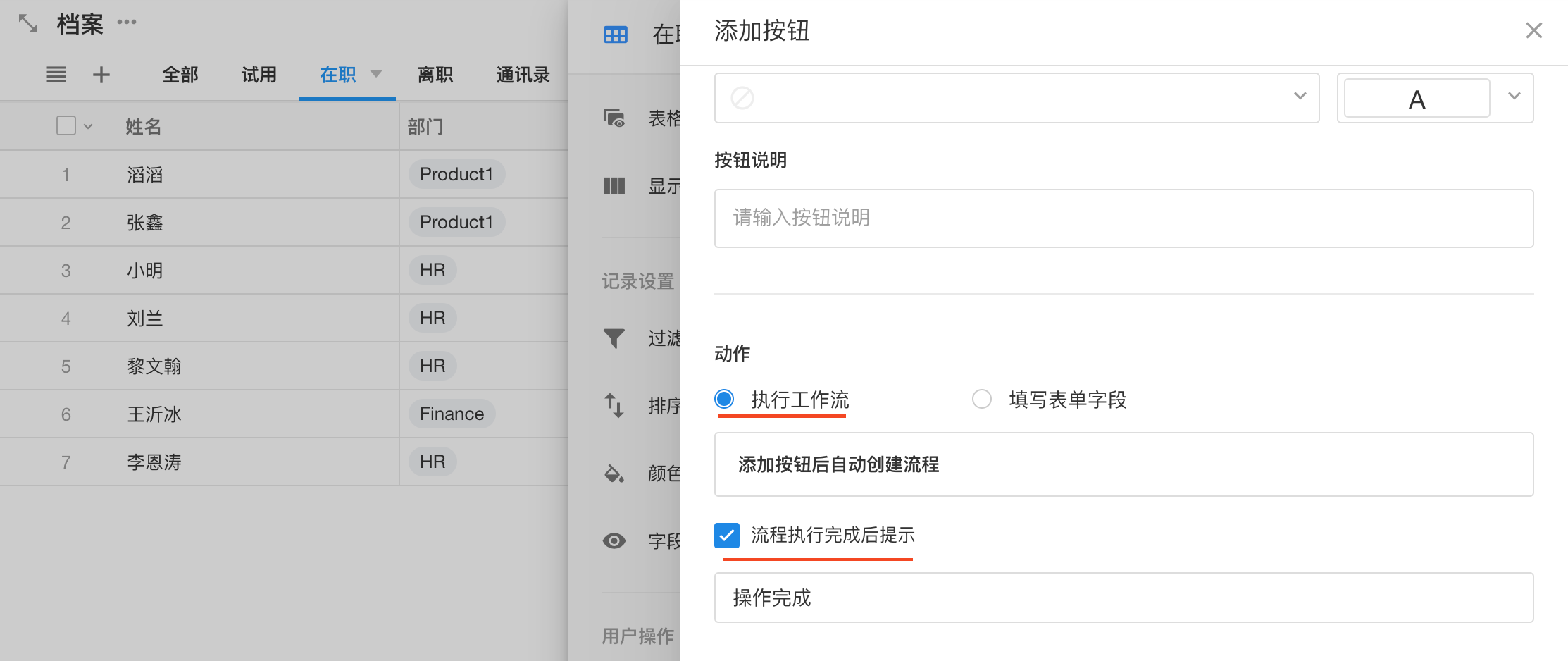
流程执行完成后提示
如果勾选“流程执行完成后提示”, 点击按钮执行工作流完毕后,会提示一个内容,这个内容可以根据具体业务自定义。
有时工作流中可能会根据业务规则判断本次操作是"失败",但是工作流是成功执行完成的,这时给操作者提醒操作完成是有误导的。这种情况建议取消勾选“流程执行完成后提示”,业务执行的失败或成功通过界面推送节点通知给操作者。
3、其他
二��次验证、密码验证、启用按钮、图标和颜色等功能,参考示例1中的介绍
4、点击添加按钮
点击后自动打开工作流配置页面,通过更新记录节点,修改状态和转让日期字段。
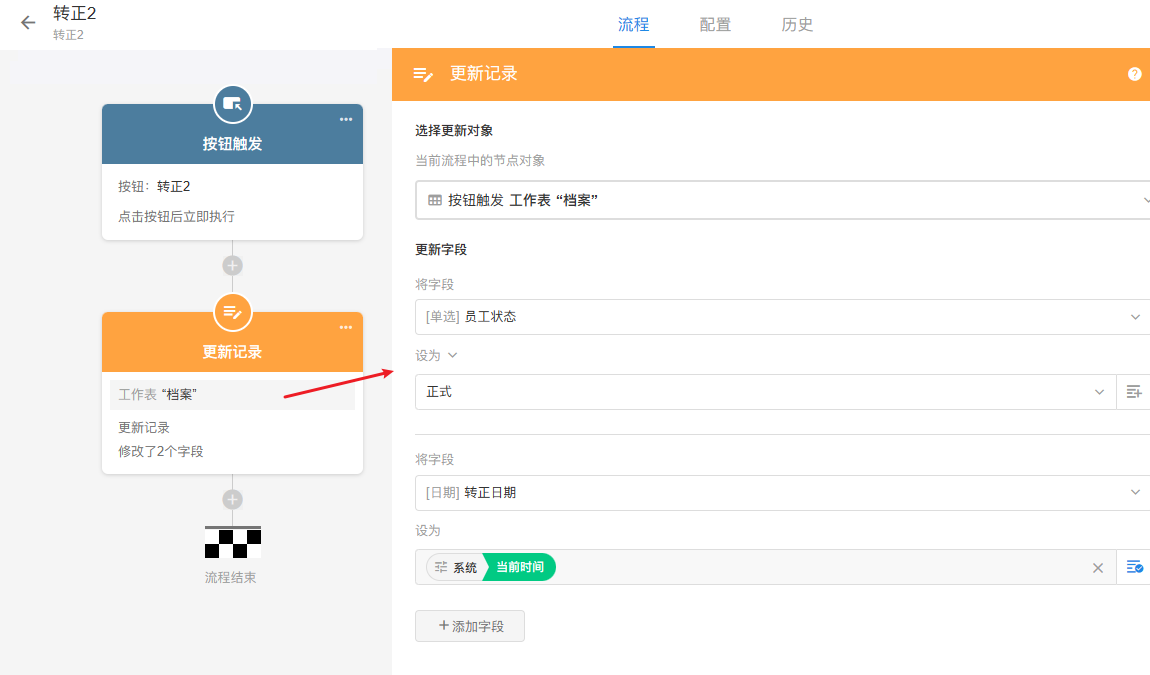
5、发布流程
流程配置完成后,点击发布流程。

6、测试效果
打开一个试用期的员工记录,点击按钮后,会自动修改字段内容。
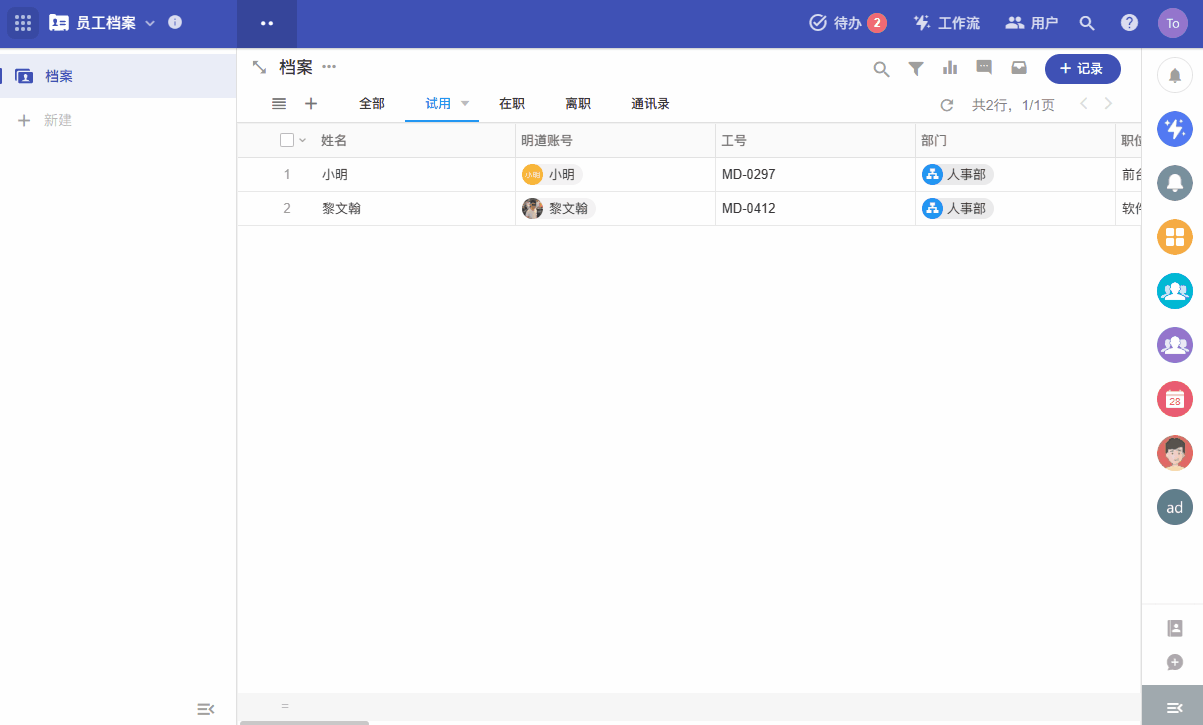
示例3、勾选多条记录执行一次工作流
-
场景1:员工日常每次完成出差都登记下消费明细,在合适的时期,勾选多条待报销的明细数据,自动生成一个报销单。
-
场景2:在ERP中,勾选多条订单合并生成一个出货单
-
场景3:在生产制造中,勾选多条订单合并生成一个生产计划单
我们以场景1作为背景介绍。
1、添加批量操作的按钮
此场景是针对多条数据统一处理的,因此需要在批量操作的表(报销明细)中添加按钮。
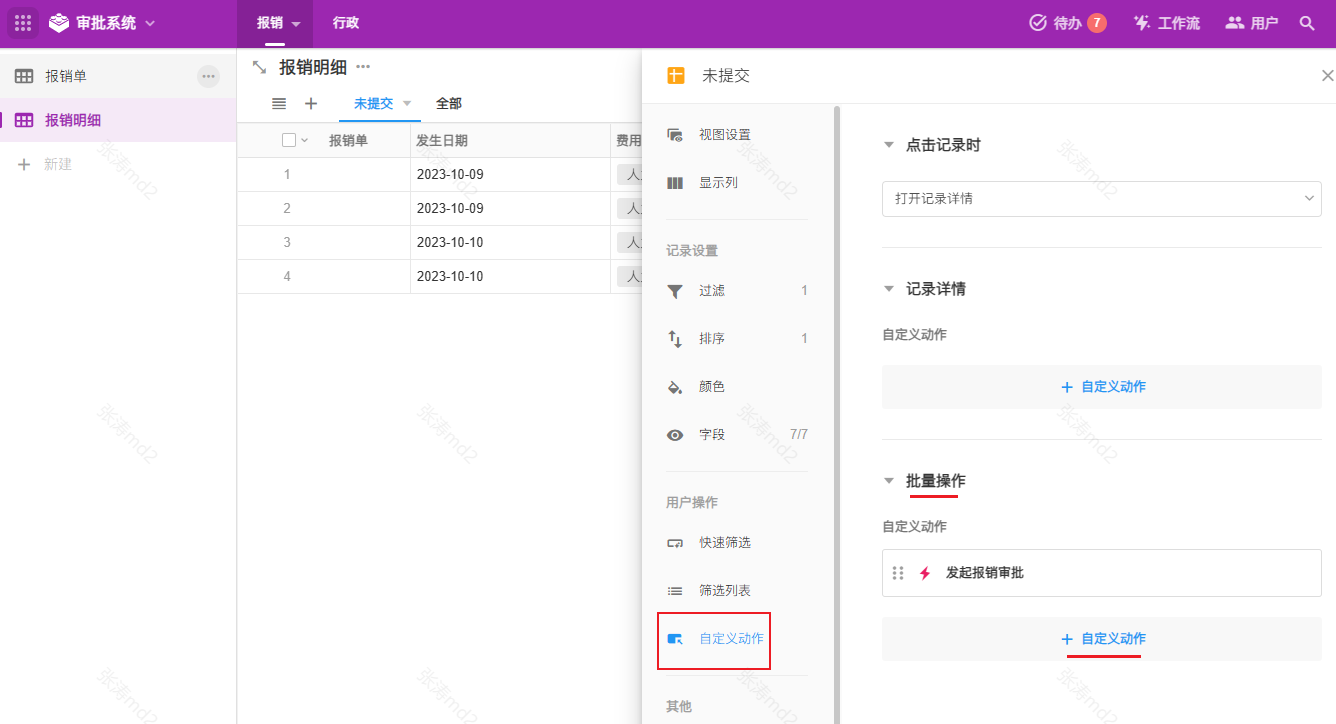
2、数据源选择多条记录
数据源选择多条记录,在点击按钮后,只会触发1次工作流,触发节点代表的就是勾选的多条记录。
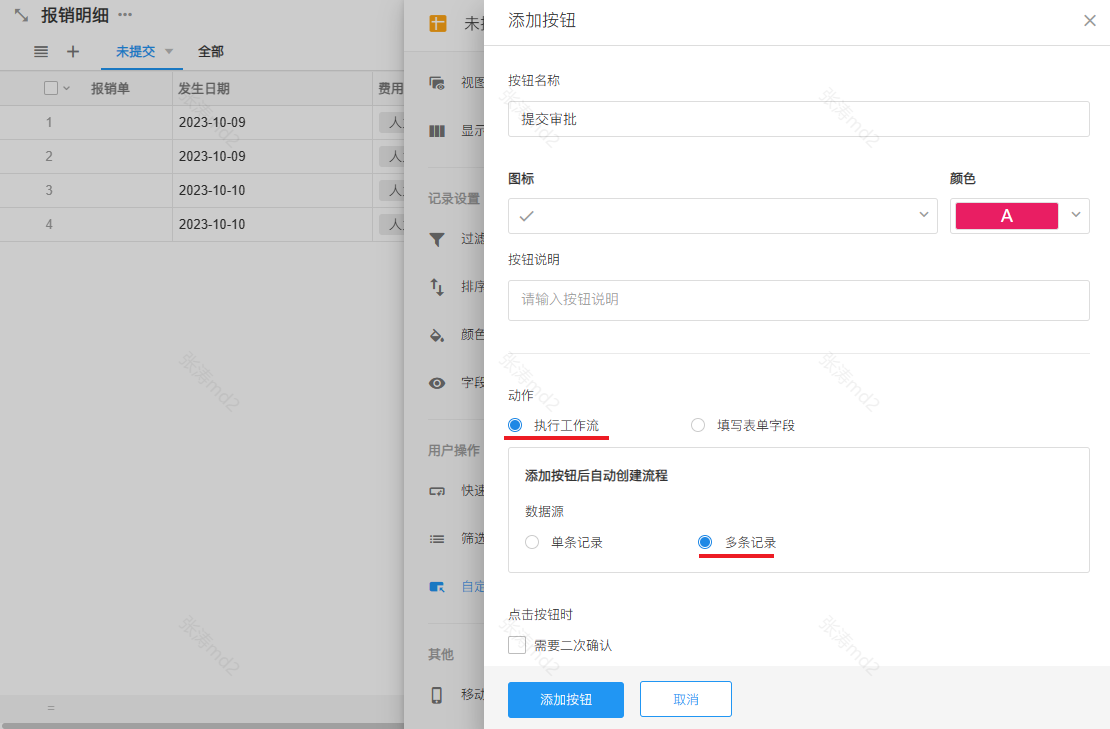
3、配置工作流
-
1)获取上次提交的报销单
获取最近一次提交的报销单,可以复�用银行卡、部门等等内容
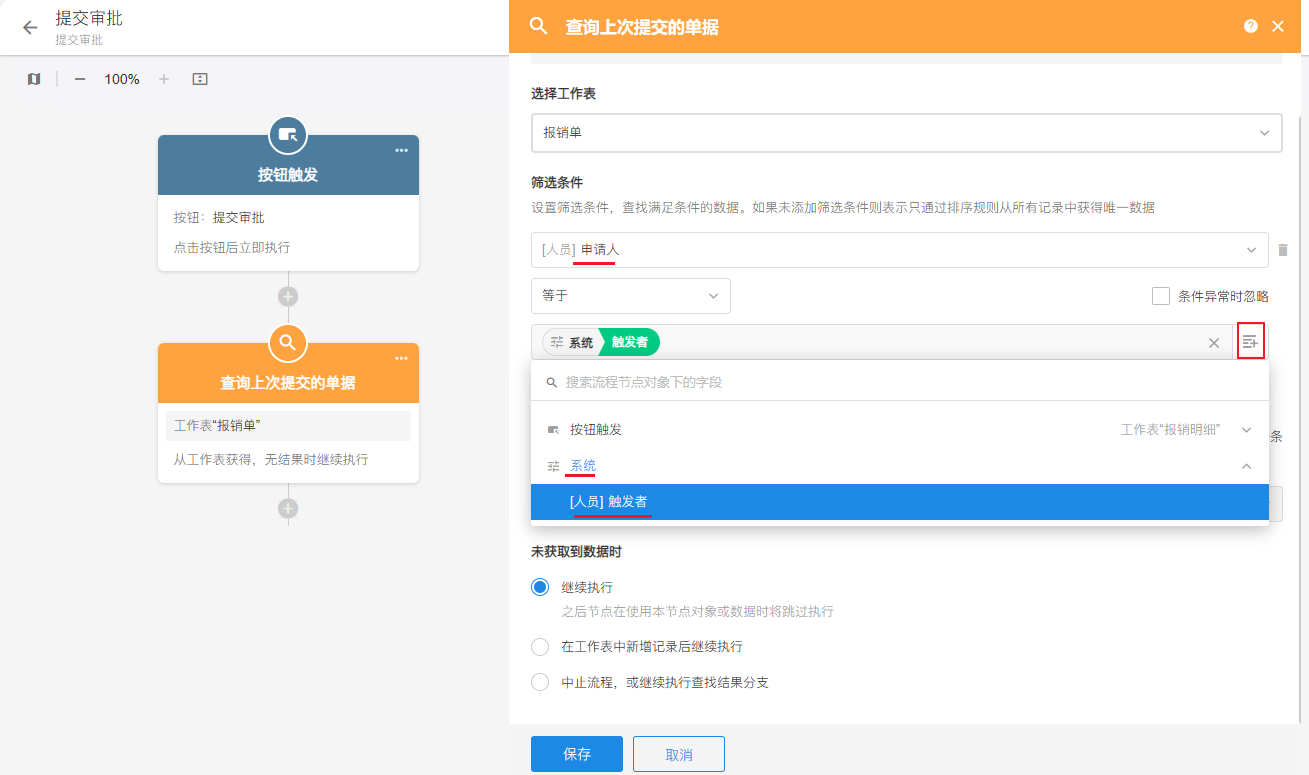
-
2)获取勾选的任意1条明细记录
获取任意一个明细记录,以使用其关联的项目信息。由于是多条记录触发,"触发节点"就代表了多条触发的数据,因此通过[获取单条数据]节点的[从多条数据节点]获取的方式任意获取一条,不用加筛选条件。
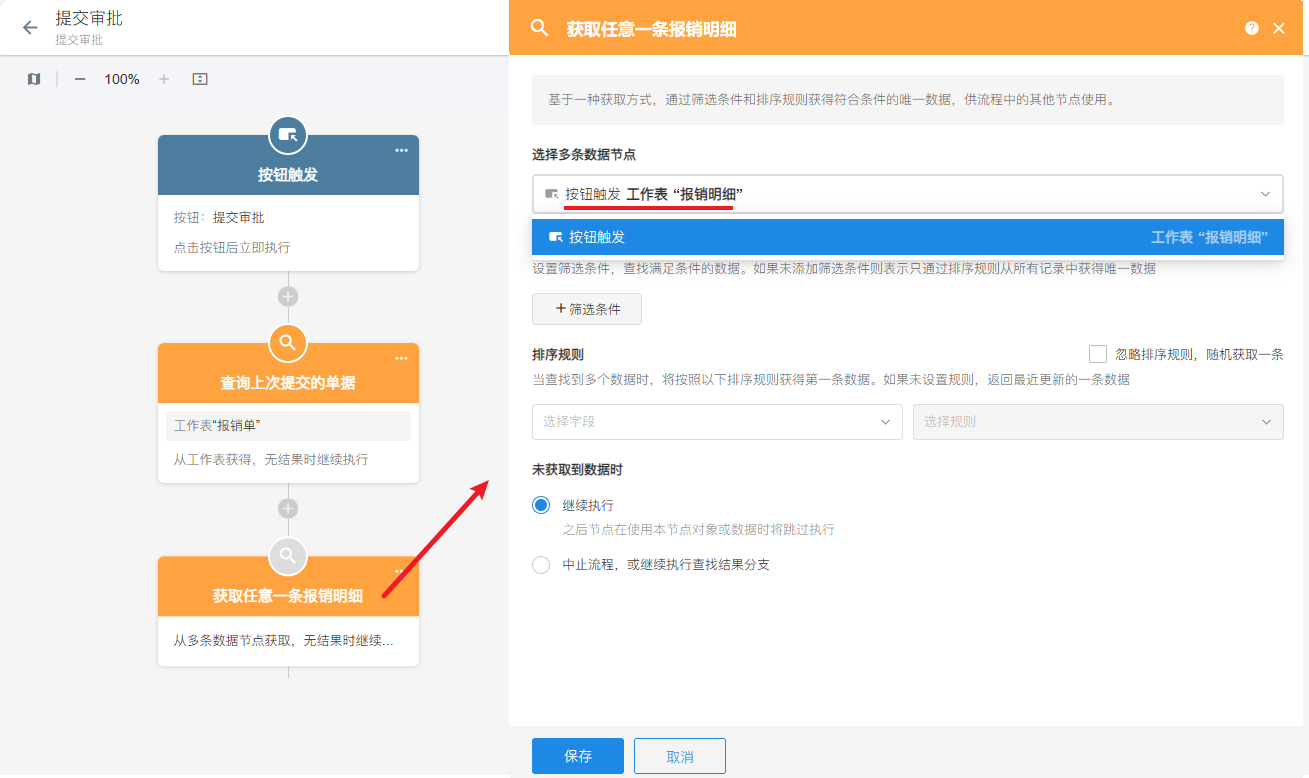
-
3)新增报销单
报销单的报销明细,直接选择触发节点即可
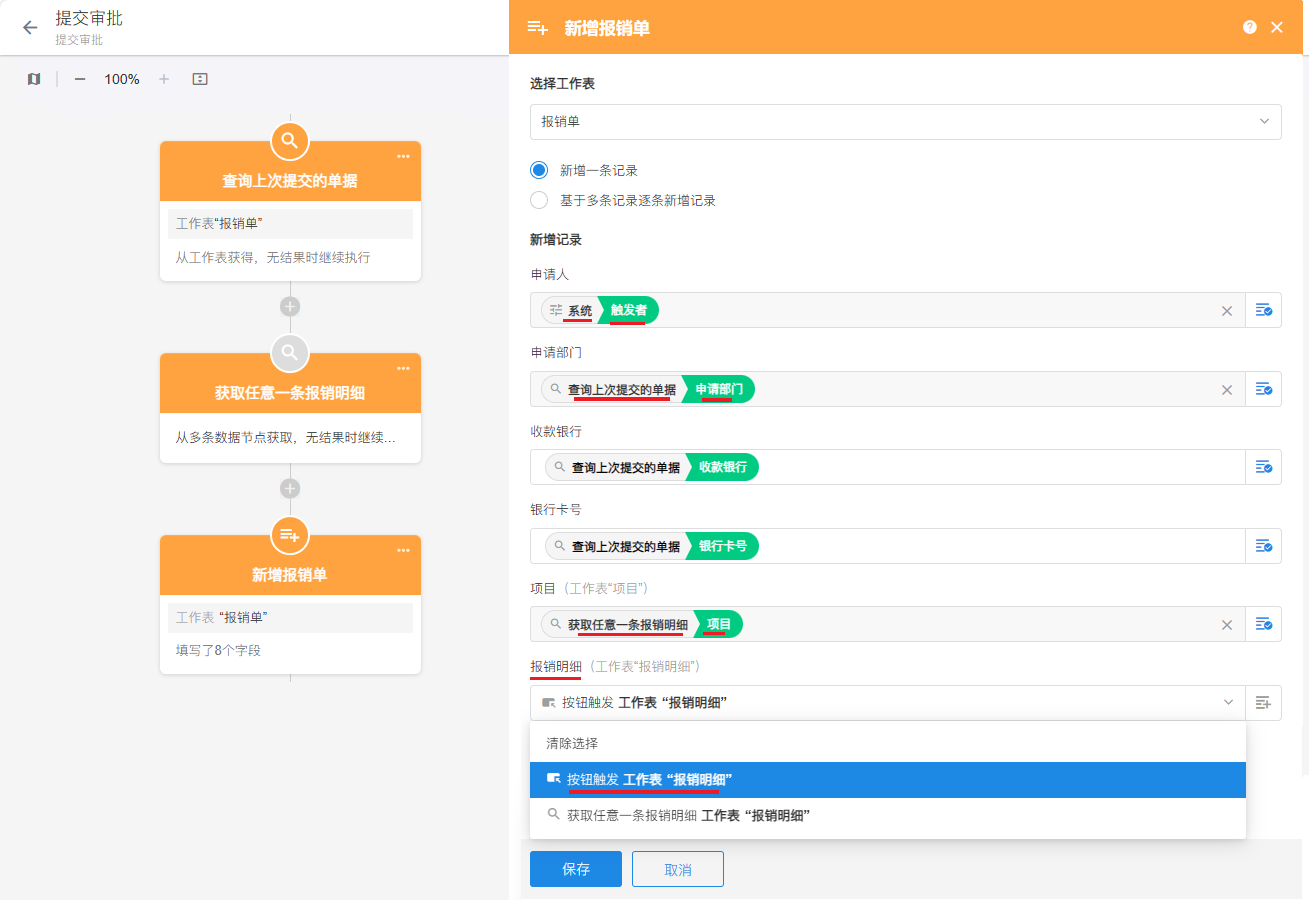
-
4)弹出新增的记录进行完善
如果还需要人工完善其他信息,可以使用界面推送节点自动打开刚才自动创建的报销单。
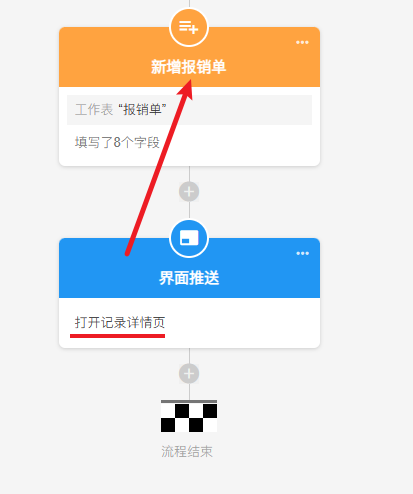
效果:
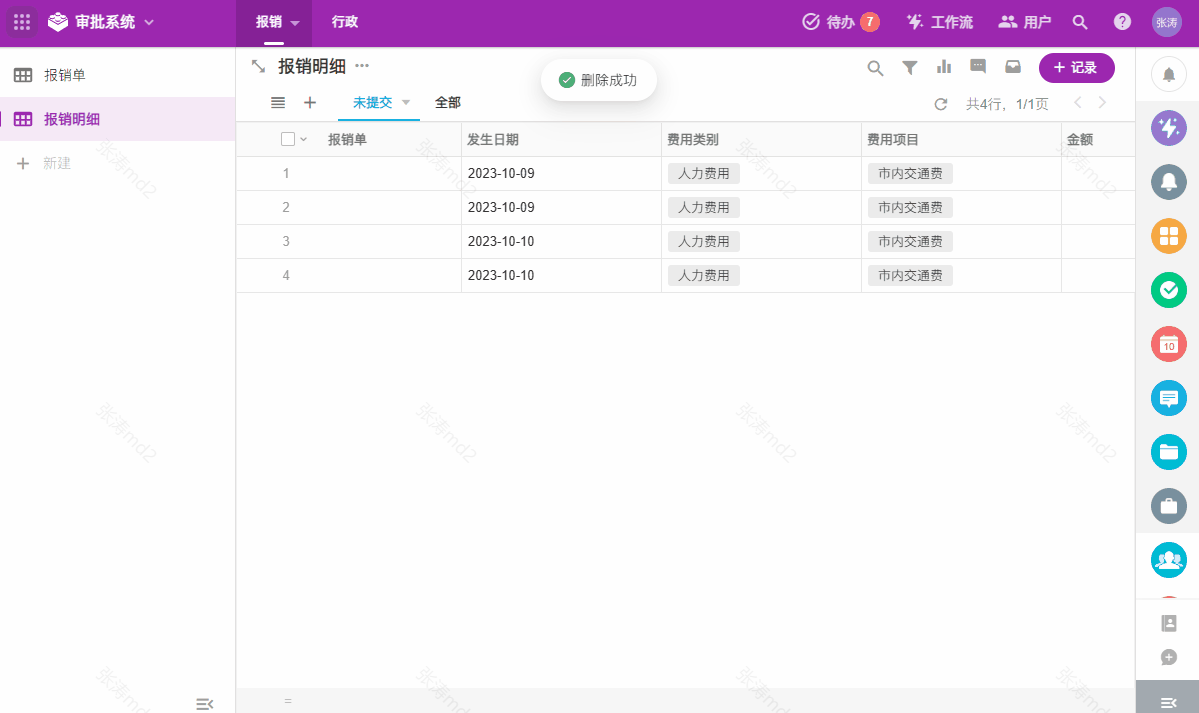
如何获取按钮流程的触发者
在系统类别下,获取点击批量按钮的触发者信息
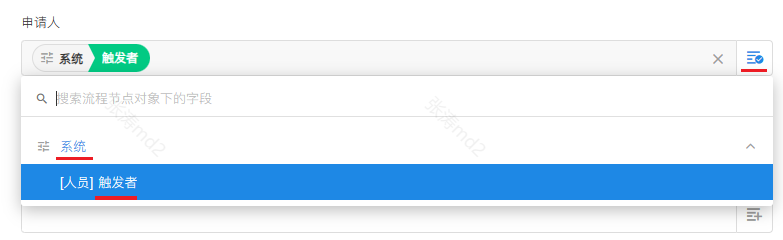
记录详情动作和批量操作的动作
按钮可以分别设置在记录详情页面和批量操作时是否可用。
-
记录详情页
点击记录打开记录详情页面时,可以使用此按钮。在列表中勾选1条时也可用此按钮。
-
批量操作
在表格视图中批量勾选多条记录时,是否可用按钮。 有些操作禁止批量点击按钮,则可以再此类下面删除。
如下图配置:转正按钮在详情页和批量操作时都可用,离职按钮只能在详情页使用
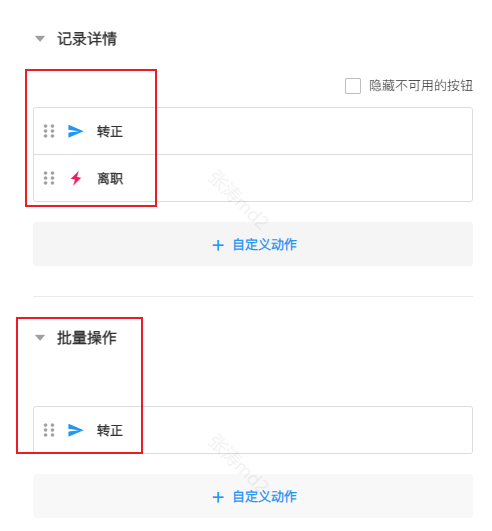
效果:
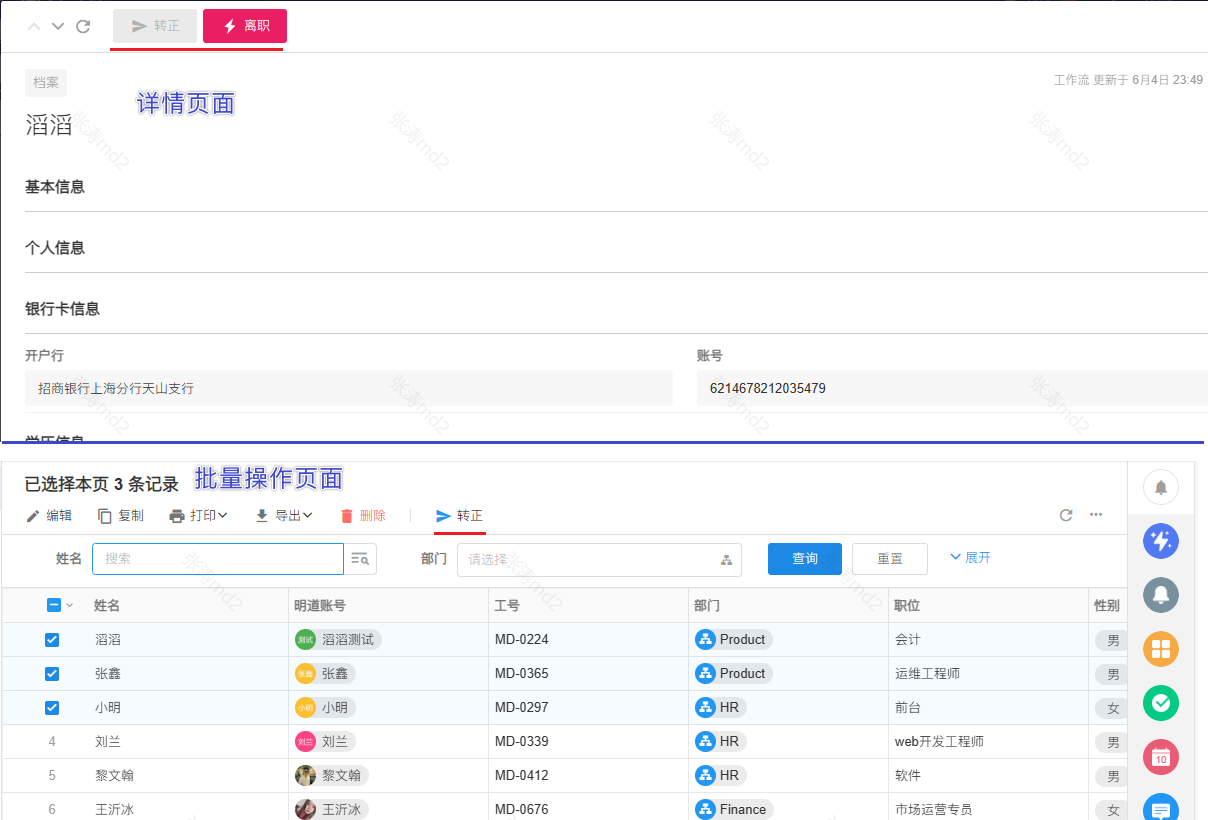
快捷操作-让按钮显示在记录行和卡片中
支持将按钮添加到表格最右侧的操作列中,方便对记录快速操作。
支持添加的按钮包括:自定义动作、系统操作、配置好的打印模版。
支持的视图包括表格、看板、画廊、层级等视图。
如果按钮在当前视图中不可用时再操作列中也会隐藏,如果记录的数据不满足按钮条件,按钮为灰色不可点击的状态。
表格操作列效果:
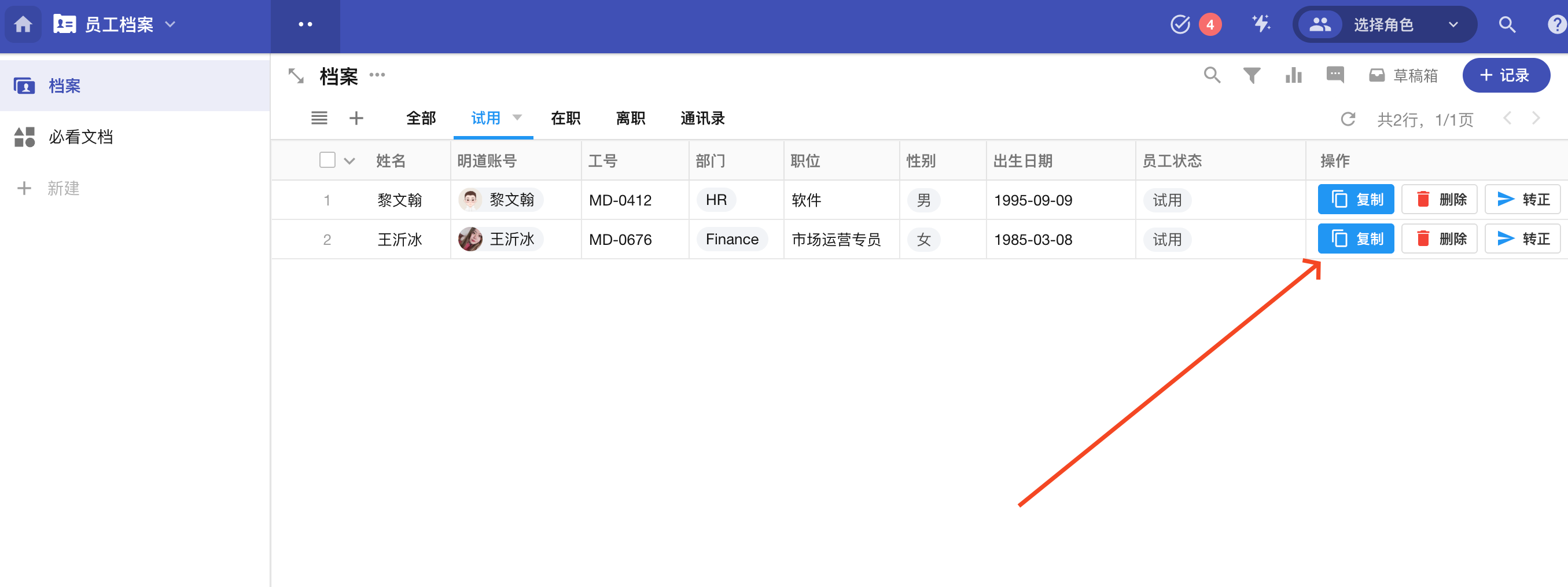
卡片中的效果:
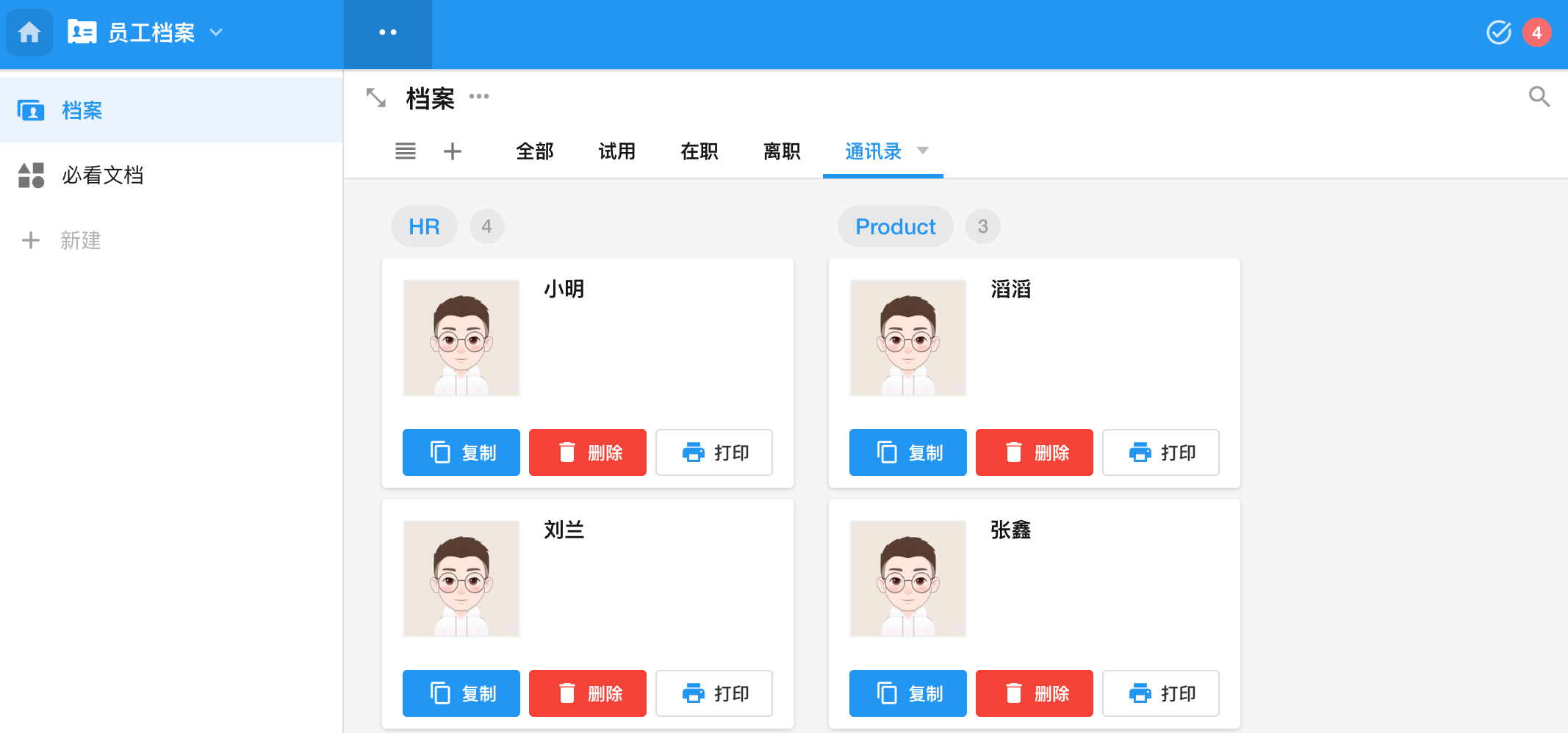
添加按钮
在视图的“视图配置” > "记录操作" > "行内操作"(非表格视图时为“卡片操作”) ,添加需要的按钮。
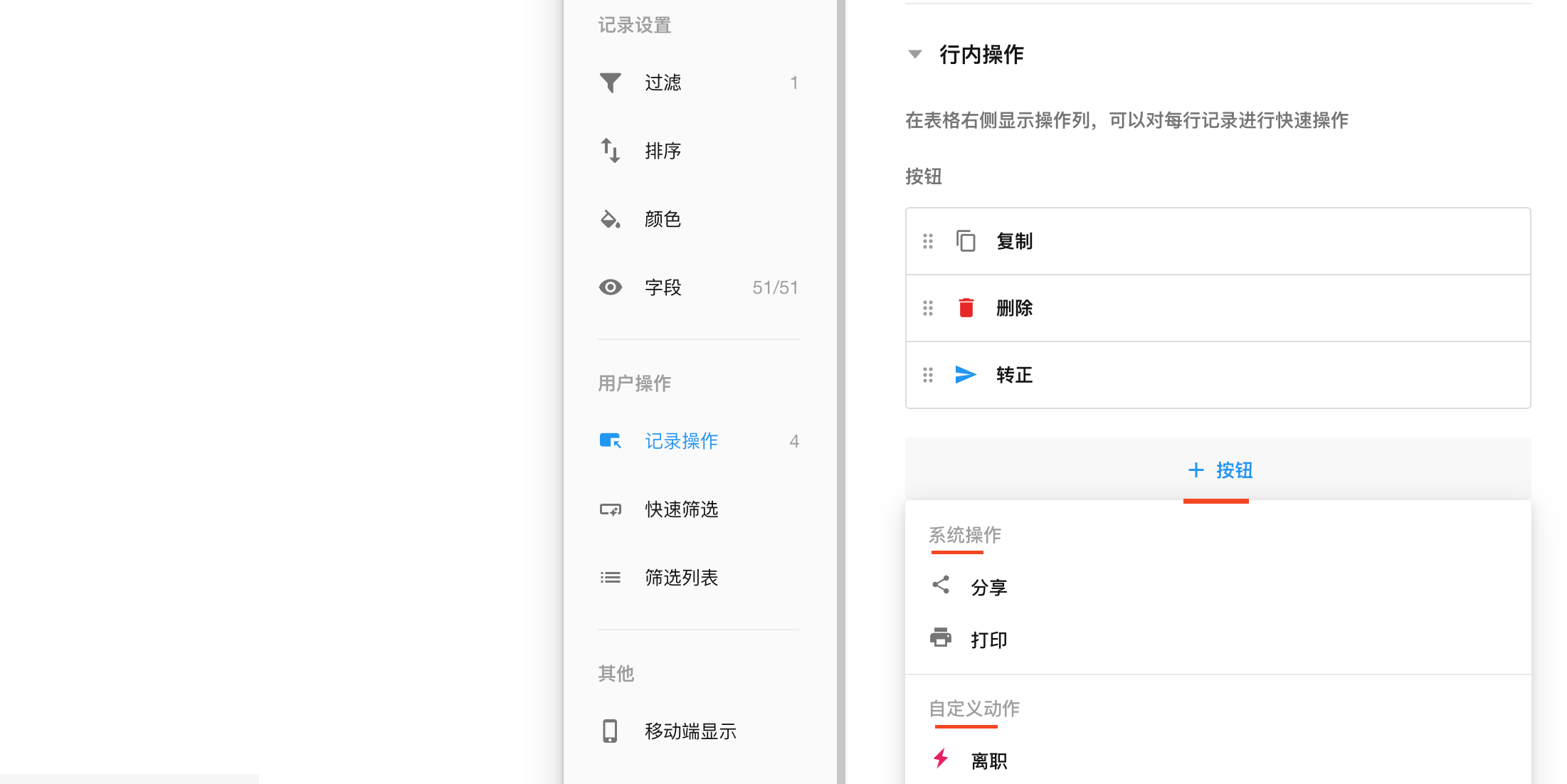
按钮样式
按钮由名称、图标和颜色组成,在操作列表中,按钮的显示方式有三种:
-
标准样式: 显示名称、图标和颜色,可取消显示图标。
-
文字样式: 显示文字、图标,不显示颜色,可取消显示图标。
-
仅图标: :不显示名称和颜色,仅显示图标。
显示按钮数量和首要按钮数量
-
设置操作列单元格中显示的按钮数量,最多显示3个, 超过设置数量,需点击更多按钮操作。
-
首要按钮将显示为实心按钮,其他按钮则显示为空心线框。 最多支持3个首要按钮。